Thêm sticker vào Instagram Stories là một cách thú vị để làm cho chúng nổi bật. Tính năng này tận dụng thư viện sticker tích hợp sẵn của Instagram, nhưng đôi khi bạn muốn thứ gì đó mang tính cá nhân hơn. May mắn thay, bạn có thể upload lên sticker tùy chỉnh của riêng mình. Bài viết này sẽ giúp bạn khám phá những cách khác nhau để làm điều đó.
1. Bằng tùy chọn Cutouts của Instagram
Nếu có một bức ảnh mà bạn nghĩ có thể tạo thành sticker đẹp, bạn có thể biến đổi nó bằng tùy chọn Cutouts của Instagram trong ứng dụng di động.
Mở ứng dụng Instagram và nhấn nút + ở cuối bảng tin để tạo một story mới. Chụp ảnh/video hoặc upload lên từ thiết bị.
Trên màn hình tiếp theo, nhấn vào biểu tượng Sticker ở trên cùng.

Chọn tùy chọn Cutouts.
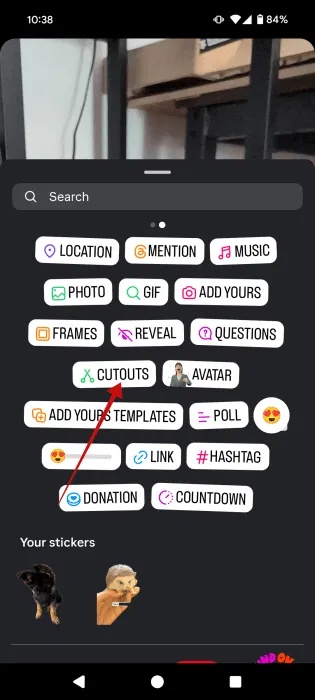
Bây giờ, hãy duyệt thiết bị của bạn để tìm hình ảnh bạn muốn chuyển thành sticker. Nhấn để chọn. Instagram sẽ tự động cắt bỏ chủ thể chính trong ảnh. Nếu không hài lòng với kết quả, bạn có thể chọn thực hiện thủ công.
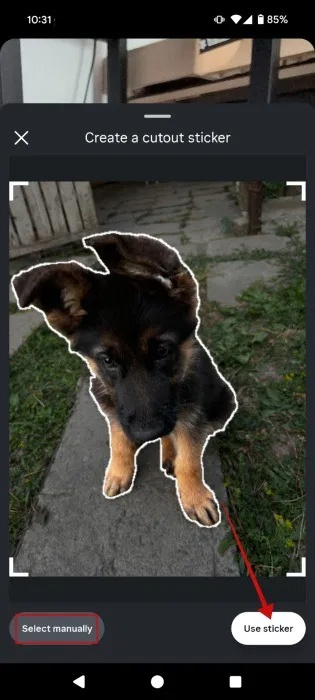
Khi hoàn tất, hãy nhấn vào Use sticker để thêm sticker vào story. Bạn có thể đặt sticker ở bất kỳ vị trí nào bạn muốn hoặc phóng to/thu nhỏ.

Sticker sẽ được lưu vào thư viện của bạn, vì vậy bạn có thể truy cập sau từ mục Stickers.
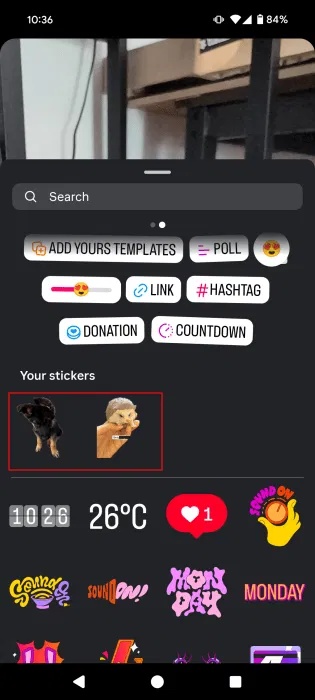
2. Sử dụng Copy/Paste trên iPhone
Còn nếu bạn có một số sticker thú vị đã tải xuống từ web hoặc ai đó đã tạo cho bạn thì sao? Tin tốt là bạn cũng có thể sử dụng chúng trên story Instagram của mình.
Bài viết này giả định rằng bạn đã tải sticker từ web từ một trang web như Flaticon.
Trước tiên, hãy tạo story trong ứng dụng Instagram như bình thường.
Tiếp theo, hãy mở ứng dụng Files trên iPhone. Tìm sticker bạn đã tải xuống và nhấn để mở. Nhấn nút Share ở góc dưới bên trái.
Lưu ý: Nếu sticker được lưu trữ trong ứng dụng Photos, nút Share cũng sẽ nằm ở dưới cùng.

Nhấn Copy trong menu ở dưới cùng.
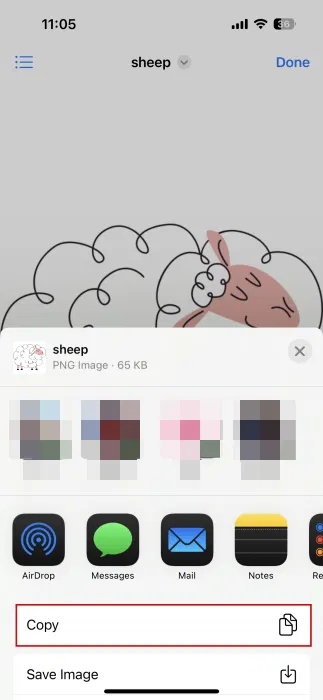
Quay lại story trên Instagram. Nhấn vào bất kỳ vị trí nào trên màn hình. Thao tác này sẽ kích hoạt tùy chọn bàn phím và văn bản. Bỏ qua tùy chọn này. Bạn cũng sẽ thấy menu Paste xuất hiện. Nhấn vào tùy chọn này.
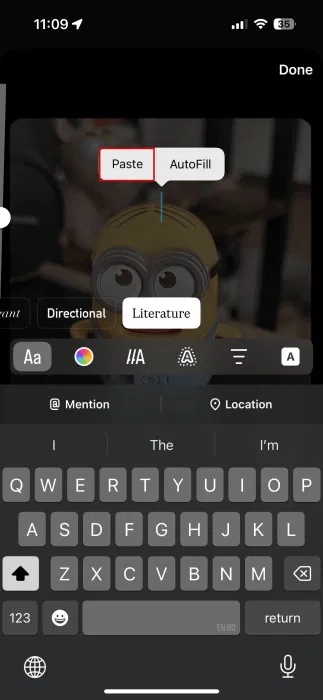
Bây giờ, sticker sẽ xuất hiện trên story. Giống như trước đây, bạn có thể di chuyển sticker, cũng như phóng to hoặc thu nhỏ sticker.
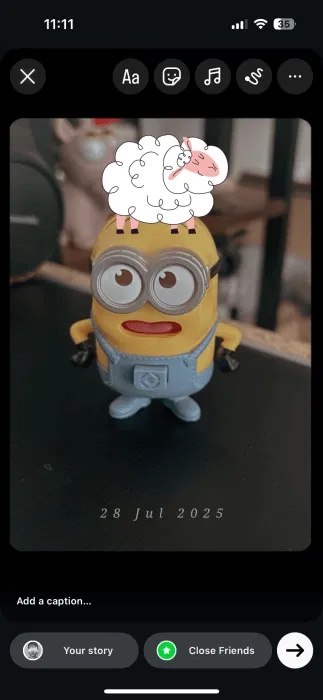
3. Sử dụng Copy/Paste trên Android
Trên Android, chúng ta không tìm thấy chức năng Copy/Paste tích hợp tương tự (mặc dù có báo cáo trên Reddit rằng tùy chọn này tồn tại, ít nhất là trên các thiết bị Pixel). May mắn thay, vấn đề này có thể được giải quyết bằng cách cài đặt ứng dụng clipboard của bên thứ ba như Copy to Clipboard.
Cài đặt ứng dụng trên thiết bị của bạn và đăng nhập vào tài khoản Google chính nếu muốn, nhưng không cần thiết phải dán sticker tùy chỉnh vào story Instagram.
Tạo story trên Instagram.
Sau đó, điều hướng đến sticker tùy chỉnh. Trong trường hợp này, bài viết đã tìm thấy sticker trong ứng dụng Gallery trong mục Downloads. Nhấn vào sticker để mở.
Nhấn nút Share ở dưới cùng.

Sử dụng tùy chọn Copy (từ Copy to Clipboard) xuất hiện trong menu bên dưới.

Hình ảnh hiện đã có trong clipboard của điện thoại.

Quay lại ứng dụng Instagram trên màn hình Story.
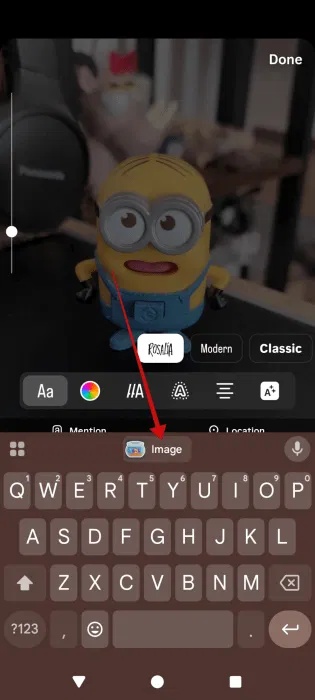
Nhấn vào bất kỳ đâu để hiển thị bàn phím. Kiểm tra thanh gợi ý ở đầu các phím. Bạn sẽ thấy sticker. Nhấn vào sticker để chèn.
Bây giờ, bạn có thể sắp xếp sticker theo ý muốn.

4. Thêm sticker tùy chỉnh bằng Gboard
Cuối cùng, bạn có thể nhập thêm sticker vào Instagram từ bàn phím ảo. Hầu hết điện thoại Android đều có Gboard mặc định, vì vậy Gboard sẽ được sử dụng cho ví dụ này.
Tạo một Story trên Instagram và nhấn vào bất kỳ đâu trên đó để hiển thị bàn phím ảo. Nhấn vào biểu tượng Sticker.
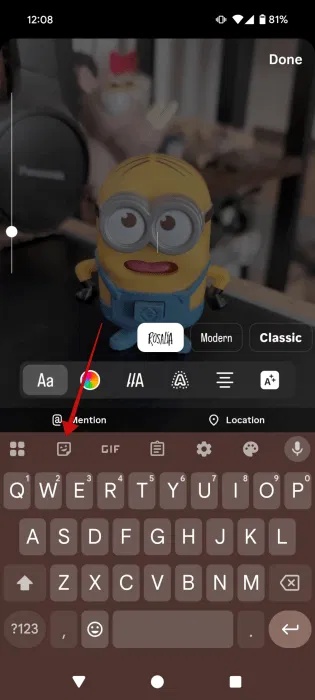
Vuốt qua các sticker có sẵn và chạm vào một sticker để chèn vào Story.
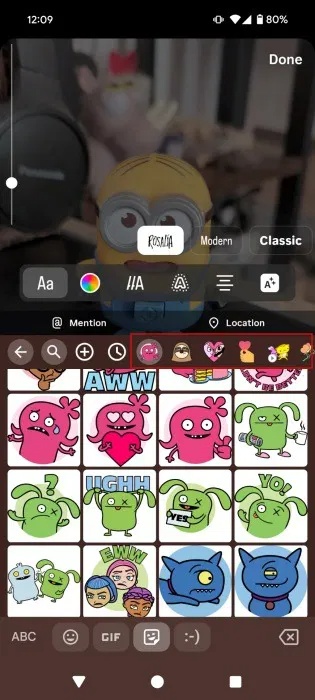
Sắp xếp sticker theo ý muốn.
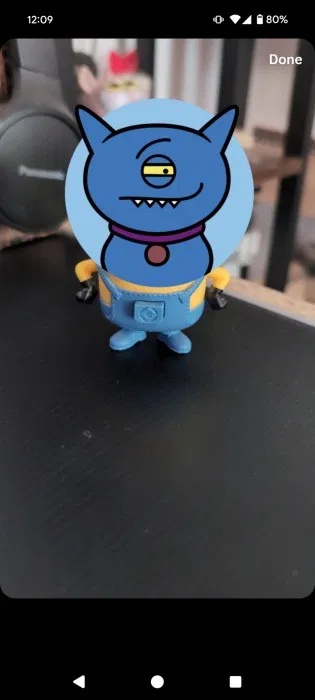
Hoặc, nhấn vào biểu tượng biểu tượng cảm xúc bên cạnh phím cách.
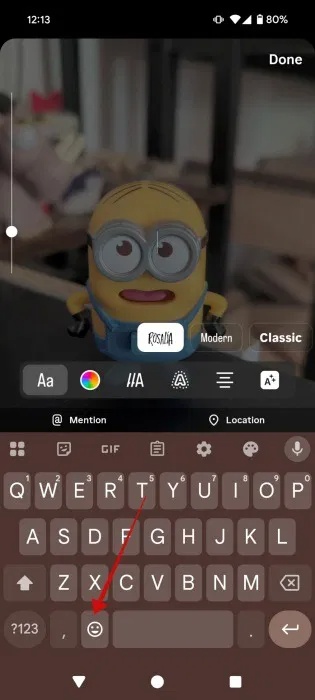
Bằng cách này, bạn có thể truy cập vào kho Emoji và chèn các tổ hợp emoji dưới dạng sticker từ đó. Bạn cũng có thể chèn GIF.
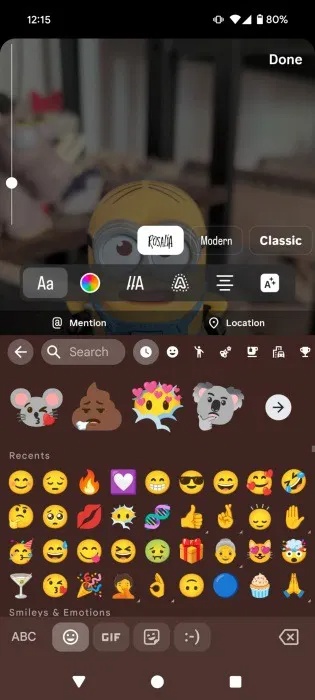
Sau đó, bạn có thể di chuyển emoji trên Story của mình.

Nếu bạn cần thêm mẹo về cách cải thiện Story trên Instagram, hãy đọc bài viết về cách thay đổi nền ảnh AI cho Instagram Story. Ngoài ra, đây là cách tạo cuộc thăm dò ý kiến trên Instagram.
 Công nghệ
Công nghệ  AI
AI  Windows
Windows  iPhone
iPhone  Android
Android  Học IT
Học IT  Download
Download  Tiện ích
Tiện ích  Khoa học
Khoa học  Game
Game  Làng CN
Làng CN  Ứng dụng
Ứng dụng 


















 Linux
Linux  Đồng hồ thông minh
Đồng hồ thông minh  macOS
macOS  Chụp ảnh - Quay phim
Chụp ảnh - Quay phim  Thủ thuật SEO
Thủ thuật SEO  Phần cứng
Phần cứng  Kiến thức cơ bản
Kiến thức cơ bản  Lập trình
Lập trình  Dịch vụ công trực tuyến
Dịch vụ công trực tuyến  Dịch vụ nhà mạng
Dịch vụ nhà mạng  Quiz công nghệ
Quiz công nghệ  Microsoft Word 2016
Microsoft Word 2016  Microsoft Word 2013
Microsoft Word 2013  Microsoft Word 2007
Microsoft Word 2007  Microsoft Excel 2019
Microsoft Excel 2019  Microsoft Excel 2016
Microsoft Excel 2016  Microsoft PowerPoint 2019
Microsoft PowerPoint 2019  Google Sheets
Google Sheets  Học Photoshop
Học Photoshop  Lập trình Scratch
Lập trình Scratch  Bootstrap
Bootstrap  Năng suất
Năng suất  Game - Trò chơi
Game - Trò chơi  Hệ thống
Hệ thống  Thiết kế & Đồ họa
Thiết kế & Đồ họa  Internet
Internet  Bảo mật, Antivirus
Bảo mật, Antivirus  Doanh nghiệp
Doanh nghiệp  Ảnh & Video
Ảnh & Video  Giải trí & Âm nhạc
Giải trí & Âm nhạc  Mạng xã hội
Mạng xã hội  Lập trình
Lập trình  Giáo dục - Học tập
Giáo dục - Học tập  Lối sống
Lối sống  Tài chính & Mua sắm
Tài chính & Mua sắm  AI Trí tuệ nhân tạo
AI Trí tuệ nhân tạo  ChatGPT
ChatGPT  Gemini
Gemini  Điện máy
Điện máy  Tivi
Tivi  Tủ lạnh
Tủ lạnh  Điều hòa
Điều hòa  Máy giặt
Máy giặt  Cuộc sống
Cuộc sống  TOP
TOP  Kỹ năng
Kỹ năng  Món ngon mỗi ngày
Món ngon mỗi ngày  Nuôi dạy con
Nuôi dạy con  Mẹo vặt
Mẹo vặt  Phim ảnh, Truyện
Phim ảnh, Truyện  Làm đẹp
Làm đẹp  DIY - Handmade
DIY - Handmade  Du lịch
Du lịch  Quà tặng
Quà tặng  Giải trí
Giải trí  Là gì?
Là gì?  Nhà đẹp
Nhà đẹp  Giáng sinh - Noel
Giáng sinh - Noel  Hướng dẫn
Hướng dẫn  Ô tô, Xe máy
Ô tô, Xe máy  Tấn công mạng
Tấn công mạng  Chuyện công nghệ
Chuyện công nghệ  Công nghệ mới
Công nghệ mới  Trí tuệ Thiên tài
Trí tuệ Thiên tài